Det finns många applikationer där ute, vilkatillåter användare att översätta dokument till andra språk, men Word 2010 har satt ett riktmärke för att tillhandahålla en fantastisk funktion som snabbt översätter text till många språk. Om du är en tung Word-användare kanske du vet att det låter dig direkt översätta dokumentet utan att behöva starta någon textöversättningsprogram från tredje part. Microsoft Translator är ett effektivt verktyg integrerat i Word 2010som översätter utan problem. Det sätt Office 2010 utbyter text med Microsoft Translator för översättning är ganska tilltalande, särskilt genom integrerad Mini Translator som gör att text kan översättas sömlöst. Mini Translator visar den översatta texten över den markerade texten. Du kan enkelt ändra översättningsspråket från språköversättningsalternativ och konfigurera Mini Translator enligt dina önskemål. Det stöder nästan alla spridda språk och erbjuder ett enkelt sätt att snabbt växla mellan översättningsspråket.
För att använda Microsoft Translator i Word, öppnar du Word-dokumentet där du behöver översätta dokumentinnehåll.

Gå nu över till fliken Granska och från Översätt alternativ, klicka Välj översättningsspråk.
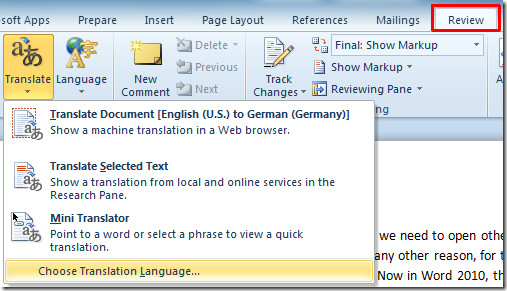
Vid klick öppnas det Alternativ för översättningsspråk dialog. Välj önskat språk från den högra rutan som visas på skärmdumpen nedan. Om du använder den här funktionen för första gången kommer du här direkt.
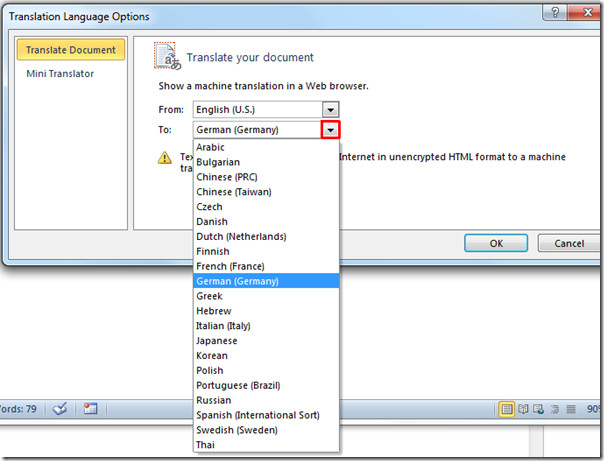
Nu ser du att det valda språket finns i Översätt rullgardinsmenyn. Klicka på det för att översätta dokument till specifikt språk, som visas på skärmdumpen nedan.
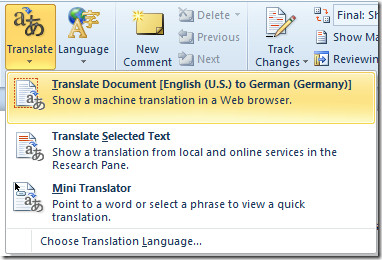
När du klickar på den leder du dig till webbsidan för Microsoft Translator som visar dokumentinnehåll på båda språken.
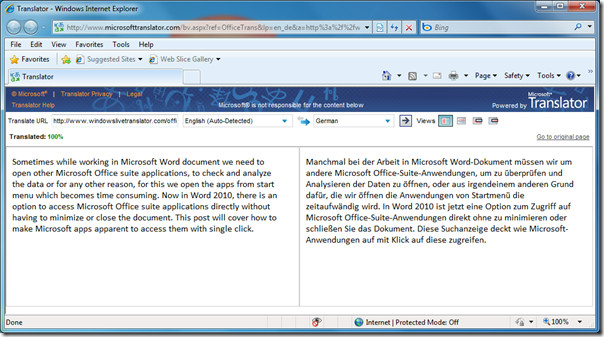
Om du vill översätta en vald del av dokumentinnehållet högerklickar du på det och trycker på Översätt.

Omedelbart visas en högra sidofält som visar den översatta texten.
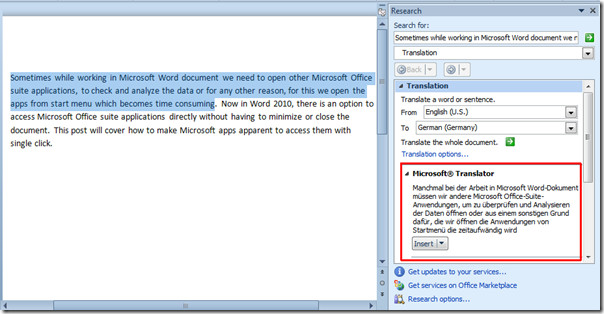
Men den mest fascinerande funktionen i Word 2010 är Mini-Translator. Den visar direkt den översatta texten över den markerade texten. Från Översättning alternativ, klicka Mini Translator, Välj språk och klicka på OK.
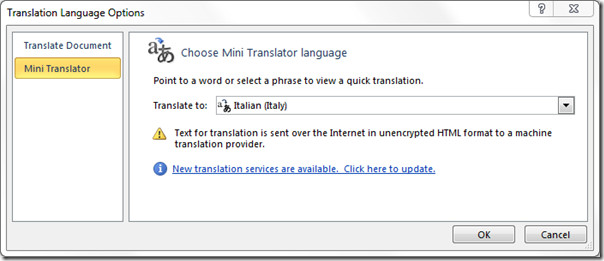
Välj nu ett stycke eller mening och flyttamuspekaren över den ser du den översatta texten i en popup-ruta med olika alternativ. Miniöversättaren kan läsa den översatta texten åt dig. Du kan stoppa text-till-tal, söka hjälp när det gäller översättning, kopiera översatt text till urklipp och utvidga översättningsfönstret för att visa den översatta texten i researh-fönstret.
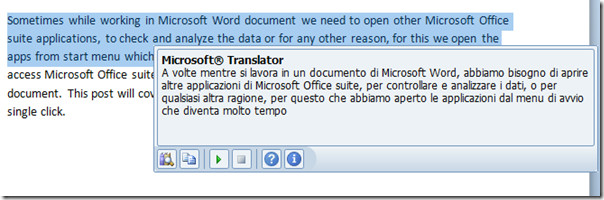
Håll muspekaren över ett ord så ser du den översatta versionen på det språk du angav.
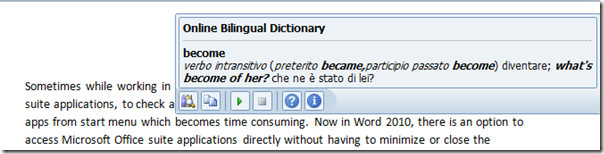
Du kan också kolla in tidigare granskade guider för att spåra ändringar i Word 2010 & Infoga vattenstämpel i Word 2010.













kommentarer